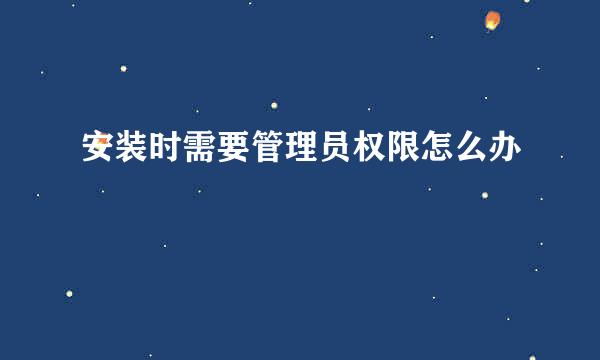Wifi安装教程,详细教您安装无线路由器
的有关信息介绍如下:
无线路由器已成为家庭必备的电子设备,学会这个教程,就可以自己安装无线路由器了
无线路由器的端口说明。
WAN口(蓝色):连接的是进线,有光纤猫用户是和光纤猫连接,没有光纤猫就是进户线。
LAN口(黄色),是用有线连接台式电脑,笔记本。
以上端口千万不能连接错了,连接错会引起很多问题。
wifi安装步骤
1、参考无线路由器的端口说明,将进线插入WAN口,电脑和LAN口用网线相连。
2、查看无线路由器背面的管理地址:大多数管理地址为:192.168.1.1(或者网址:xxx.com等),在网页地址栏输入:192.168.1.1(或者网址),第一次登陆需要用户设置管理员密码如图:
3、登录进去按照设置向导,选择联网方式:需要用宽带账号上网的用户就选择PPOE这个选项,点击下一步输入宽带账号和密码。
4、设置完成后,单击下一步,将看到如下图所示的设置网线网wifi名称和无线密码,SSID项:输入wifi名称
点击下一步,完成无线路由器就设置好了,查看无线路由器的状态,能够获取运营商的DNS就说明无线路由器已经完全安装成功了。
版权声明:文章由 酷酷问答 整理收集,来源于互联网或者用户投稿,如有侵权,请联系我们,我们会立即处理。如转载请保留本文链接:https://www.kukuwd.com/article/36529.html